メルカリで買い物したときの支払い方法をどうするか迷うことはないでしょうか。
メルカリでは「コンビニ支払い」にも対応していますよ。
クレジットカードを持っていない、あるいはオンライン決済を極力避けている場合に、コンビニ支払いできる仕組みはうれしいですよね。
そこでこのページでは、メルカリでコンビニ払いする方法を実際の流れに沿って、画像つきで解説していきます。

メルカリのコンビニ支払いとは?
そもそもメルカリのコンビニ支払いとは、いったい何なのでしょうか?
コンビニ支払いとは、商品の代金をコンビニで支払うこと。
水道光熱費の料金をコンビニで払い込むのと全く一緒です。
あとで詳しく紹介しますが、支払いに必要な「払込票」は、アプリで発行できるようになっていますよ。
「クレジットカードを持っていない人」などにおすすめ
メルカリでコンビニ支払いを使うときって以下のような場合になるかと思います。
- クレジットカードを持っていない人
- クレジットカードをできれば使いたくない人
- 現金払い派の人
- オンライン決済をやりたくない人
クレジットカードを持っていないか、もしくは現金払いにこだわっているかですね。
また、個人情報を気にして、オンライン決済を極力避けている場合にも使える方法です。
手数料が100円かかる点に注意
コンビニ支払いで注意したいことは、100円の手数料がかかることです。
つまり、メルカリで何かを購入するときに、「プラス100円」で見なければならないということですね。
これはクレジットカード払いにはないデメリットなので、よく検討してください。
支払い期限について
メルカリでコンビニ支払いすることになった場合は、支払い期限も気になるのではないでしょうか。
支払い期限は、購入日の翌々日の24時までとなっています。
期限内に支払いを済ませないと、出品者側から取引がキャンセルになってしまう可能性もあるため、なるべくすぐに支払うようにしましょう。
細かい注意点もある
コンビニ払いには、以下のような注意点もあります。
- 30万円以上の支払いはできない
- 基本的に現金のみの取り扱い(セブンイレブンはnanacoも対応)
- PCから購入する場合は利用できない
とくに難しい制約はないと思います。
ちなみに「PCから購入する場合は利用できない」については、ぼくも先日はじめて知りました。
基本的にはスマホアプリから使うと思いますが、PCでメルカリを利用される方は注意してくださいね。
コンビニ払いの基本的な流れ
さて、それではコンビニ払いのやり方を見ていきましょう。
基本的な流れを以下にまとめてみました。
- 商品を購入する際、支払い方法を「コンビニ/ATM」にする
- 利用するコンビニを選択し、払込票を発行する
- お客様番号・確認番号(またはオンライン決済番号)をメモする
- 選択したコンビニへ行く
- 店内の端末、もしくはレジで支払い手続きをする
- 代金を支払う
商品を購入する際に、支払い方法を「コンビニ/ATM」にしておけば、ほぼほぼOKです。
それさえできれば、あとはアプリの指示に従うだけですよ。
コンビニ払いができるのはローソンなど
メルカリのコンビニ払いに対応しているコンビニは、以下のとおりです。
メジャーなコンビニは全て対応しています。
細かいやり方はコンビニによって異なる
コンビニ支払いのやり方は、コンビニによって微妙に異なります。
たとえば「セブンイレブン」は、以下のとおりです。
- メルカリの払込票をお店まで持っていく
- レジでバーコードを提示する
- 現金かnanacoで代金を支払う
ファミリーマートの場合は、端末(Famiポート)を使うことになります。
- 取引画面にあるお客様番号・確認番号をメモし、お店に行く
- Famiポートのところまで行く
- 「代金支払い(コンビニでお支払い)」を押す
- 「各種番号をお持ちの方はこちら」を押す
- 企業コード「20020」を入力する
- 8で始まる「注文番号12桁」を入力する
- 支払い内容を確認し、「申込券」を発行する
- 30分以内にレジに申込券を持っていき、現金で代金を支払う
そのままレジで払い込むか、Famiポートのような機械で手続きしてから払い込むかの違いです。
ただ、基本的なやり方さえ覚えておけば大丈夫ですよ。
あとはアプリが指示してくれますから!
メルカリでコンビニ支払いする方法(セブンイレブンの場合)
さて、ここからはコンビニ支払いの方法をより詳しく解説していきますね。
実際に商品を購入し、その代金をセブンイレブンで支払ってみました。
▼今回購入するのは、こちらのTシャツです。
(*送料込み1,200円)
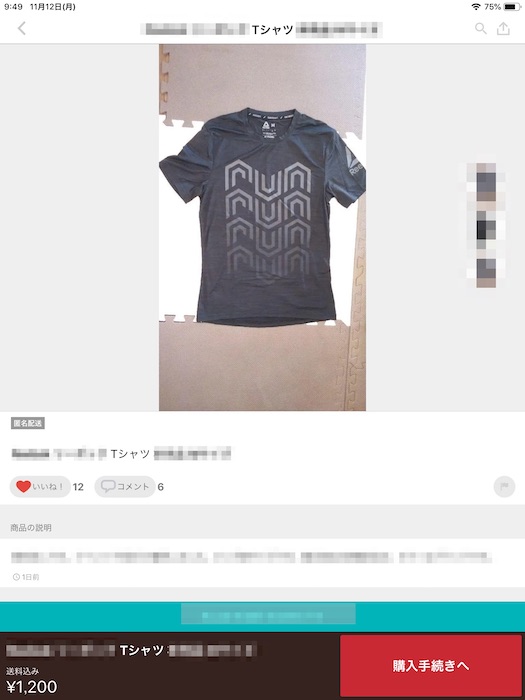
▼まず購入画面にある「支払い方法」をタップしてください。
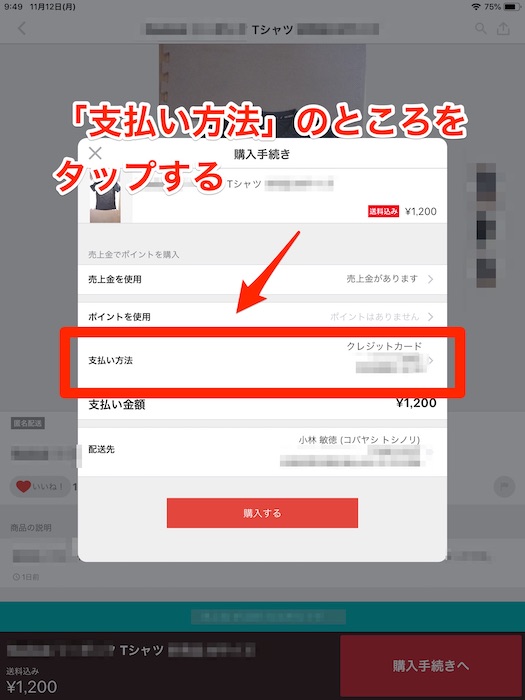
▼すると支払い方法がズラッと表示されますので、「コンビニ/ATM」を選択しましょう。
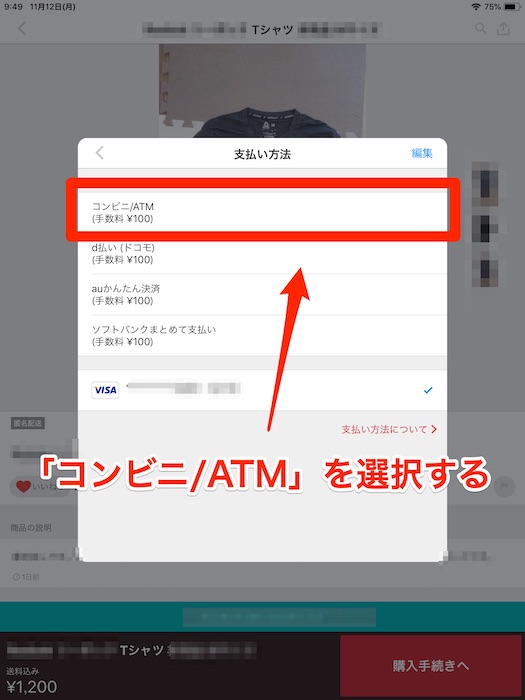
▼これで支払い方法の変更は完了です。
購入してください!
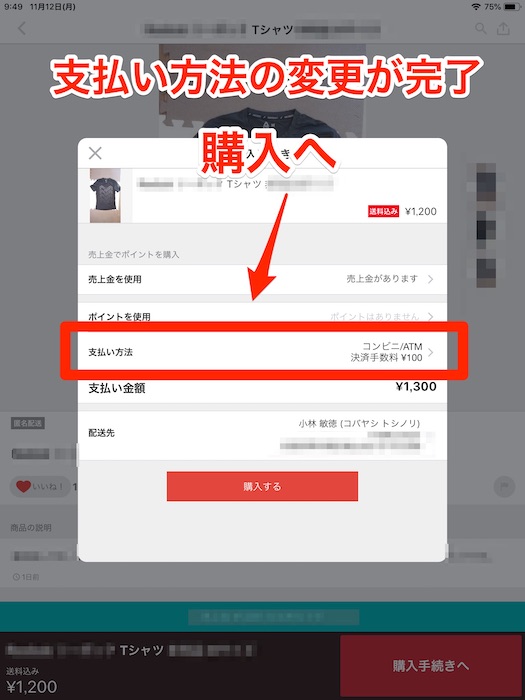
▼すると、やることリストに支払期限が表示されますので、それまでに手続きしてください。
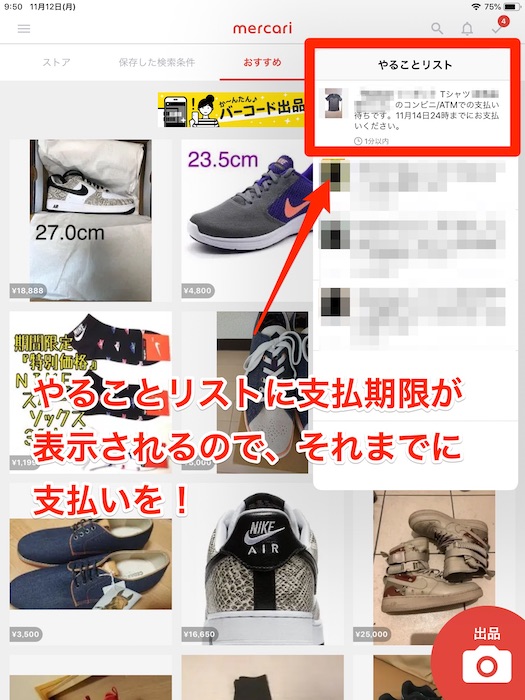
それでは代金を支払っていきましょう。
▼先ほどのやることリストのところをタップすると、こんな画面になります。
利用するコンビニを選択してください。(*今回はセブンイレブンにしました。)
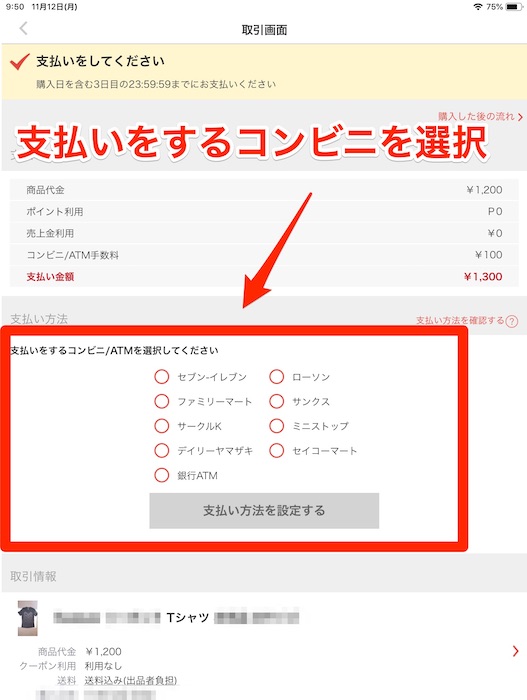
▼すると支払い金額が表示されますので、内容を確認してから「お客さま番号を発行する」をタップしてください。
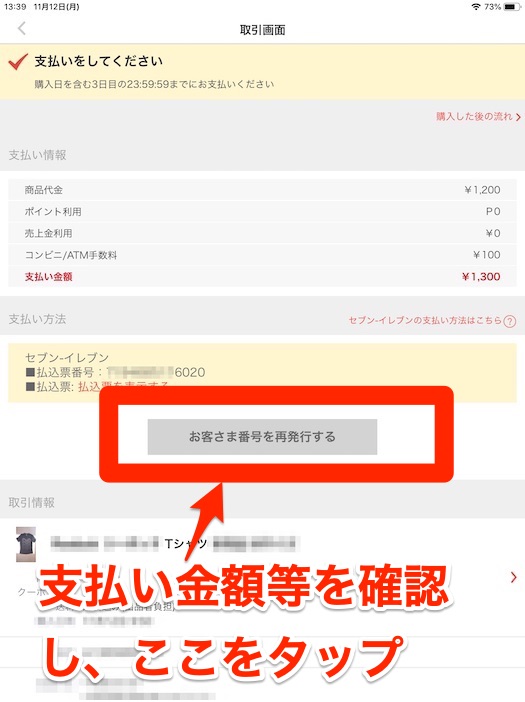
▼セブンイレブンの場合は、こんな払込票が発行されます。
これをそのままレジに持って行ってもいいですし、払込票番号をメモしておいてもOKですよ。
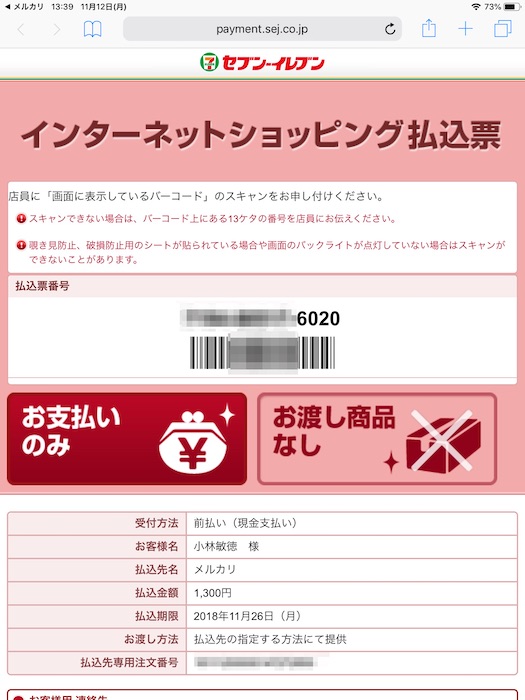
▼さて、それではコンビニに行きましょう!

▼払込票をレジに持って行ったら、一瞬で支払いが完了。
料金はたしかに手数料込みで1,300円でした。

▼支払い完了の通知も来ました。
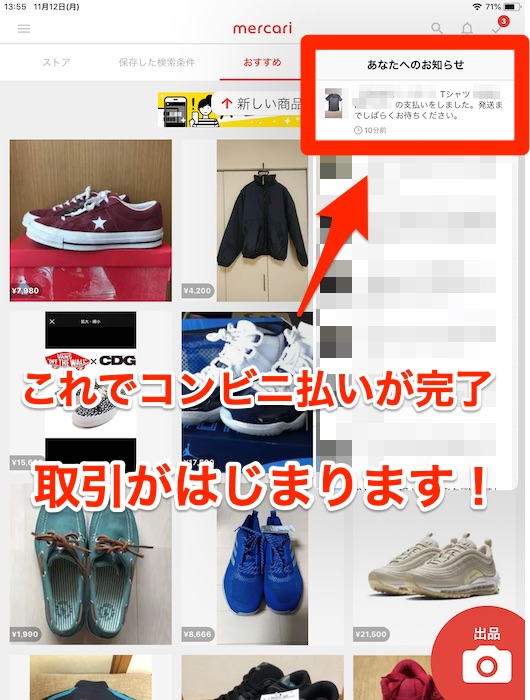
支払いが完了したら、自動的に出品者にも通知されます。
ここからは通常どおり出品者とやり取りしてください!
クレジットカード払いのほうがおすすめ
ここではメルカリでコンビニ支払いする方法を紹介してきましたが、手数料がいるのはもったいないですよね。
また、わざわざコンビニまで出向く手間も考えると二重の意味で損になります。
その手間を省きたいのであれば、クレジットカードで支払うのが一番おすすめです。
すぐに支払いが終わりますからね。
さらに、クレジットカードのポイントが貯まることを考えてもお得です。
さいごに
メルカリは、いろんな支払い方法に対応しているのがいいですね。
ぼくもその時々でクレジットカード払いにしたり、ポイント払いにしたり、いろいろと使い分けています。
コンビニ支払いは初めてでしたが、とても簡単でした!
また、これからメルカリを初めて利用するなら、周りにいる人から招待コードをもらって登録しましょう。500ポイントもらえますよ。
もし、周りに紹介していただけない場合には、私の招待コード「YAGWYB」をお使いくださいね。